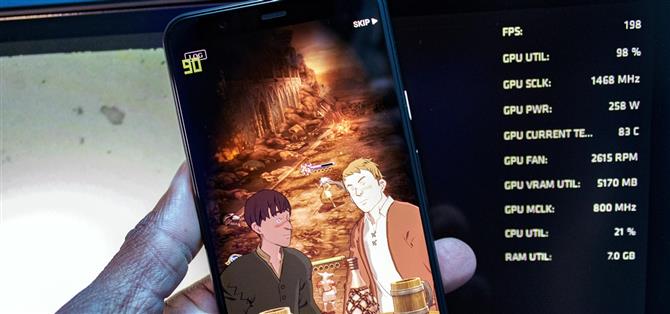Android akıllı telefonlar için, en son çılgınlık yüksek yenileme hızı ekranlarıdır ve birçok popüler amiral gemisi bunlara sahiptir. Ama şimdiye kadar, aslında bir menü seçeneğinin yanı sıra daha yüksek hertz’de çalıştığını doğrulamanın bir yolu yoktu. Android 11 bunu değiştiriyor.
Android 11’de, Fraps tarzı bir yer paylaşımı kullanarak ekranınızın geçerli yenileme hızını görebilirsiniz. Bu bilgi ile telefonunuzun kendini tam olarak nasıl ayarladığını görebilirsiniz. Tüm uygulamalarda daha yüksek yenileme hızını koruyor mu veya pili korumak için ek çerçevelerden yararlanmayan uygulamalar için yenileme hızını düşürüyor mu? Şimdi, bir teknik özelliklere ve göz testine güvenmek yerine, kendiniz görebilirsiniz.
Geçerli Yenileme Hızını Görme
Bu özelliğe erişmek için Geliştirici Seçeneklerini etkinleştirmeniz gerekir. Bununla ilgili bir kılavuzumuz var, ancak uçurum notları şu şekilde gidiyor: Ayarlar’a gidin, ardından “Telefon hakkında”, ardından “Yapı Numarası” na yedi kez dokunun ve kilit ekranı şifrenizi girin.
Bu yapıldıktan sonra, Geliştirici Seçeneklerini Ayarlar -> Sistem -> Gelişmiş altında bulabilirsiniz. Geliştirici Seçenekleri’nde, “Yenileme hızını göster” geçişini bulun ve etkinleştirin. Bu, geçerli numarayı sol üst köşede görüntüler.

ÇERÇEVE Oranı değil, YENİLEME Oranı
Netleştirmek için, bu kaplama kare hızını değil, ekranınızın mevcut yenileme hızını gösteriyor. Terimler genellikle birbirinin yerine kullanılır, ancak aynı şey değildir. Saniyede kare (fps) olarak yazılan kare hızı, GPU tarafından oluşturulan kare sayısıdır. Hz olarak gösterilen yenileme hızı, ekranın piksellerinin her birini saniyede kaç kez değiştirebileceği.
Mükemmel bir dünyada, bu iki sayı her zaman aynı olurdu. Bir uygulama yalnızca 30 fps hızında görüntüleniyorsa, ekran 30 Hz’de yenilenmelidir, çünkü daha fazlası pil ömrünün boşa gitmesine neden olur. 60 fps, 60 Hz ile karşılanmalıdır ve örneğin bir Pixel 4’teki ekran, bir uygulama gerçekten 90 fps’de işlendiğinde maksimum 90 Hz’e ulaşmalıdır. Ancak işletim sistemi bu özelliklerin her zaman eşleştirilmesi için her uygulamanın potansiyel olarak değişken kare hızlarını hesaba katamaz, bu yüzden bu durumun ne zaman bozulduğunu görmenin yolu budur.


Örneğin, Fortnite, kare hızını Pixel 4’te 30 fps ile sınırlar. Bununla birlikte, bir Pixel 4’te yenileme hızı kaplamasını etkinleştirip Fortnite’ı açtığınızda, 90 Hz diyecek. Bunun nedeni, oyunun saniyede sadece 30 kare oluşturmasına rağmen ekranın saniyede 90 kez yenilenmesidir, bu da Google’ın ürün yazılımının Fortnite oynarken pil ömrünü boşa harcadığını söyler.
 Pixel 4 XL’in ekranı Fortnite’de 90 Hz’de yenileniyor, ancak oyun sadece 30 fps’de görüntüleniyor.
Pixel 4 XL’in ekranı Fortnite’de 90 Hz’de yenileniyor, ancak oyun sadece 30 fps’de görüntüleniyor.
Pixel Ürün Forumu’nda Google’a uyuşmazlığı bildirmenin yanı sıra bu konuda çok şey yapabileceğinizden değil. Ancak bu kaplamayı birkaç gün boyunca etkin tutarsanız, pil ömründen tasarruf etmenin ve yüksek yenileme hızı ekranını devre dışı bırakmanın daha iyi olduğunu fark edebilirsiniz (Ayarlar -> Ekran -> Gelişmiş -> Pürüzsüz ekran).
Android’i desteklemeye yardımcı olmak ister misiniz? Bazı yeni tatlı teknolojilerde nasıl ve çok şey elde edersiniz? Yeni Android How Shop’taki tüm fırsatlara göz atın.
Görüntüleri Jon Knight / Android Nasıl Yapılır